5 ведущих видеоплееров HEVC для Windows 10/11, macOS и мобильных устройств
Мы стали свидетелями достижений в технологии воспроизведения видео с ростом популярности видео. Видеокодек — это одно из достижений, обеспечивающих плавный просмотр. Высокоэффективное кодирование видео, или HEVC, — это специализированный стандарт сжатия видео. Это часть проекта MPEG-H и преемник широко используемого расширенного кодирования видео. С появлением видео высокой и сверхвысокой четкости на сцену выходит HEVC.
Этот пост предоставит исчерпывающую информацию о формате и различных HEVC-видеоплееры вы можете использовать. Без дальнейших церемоний, пожалуйста, проверьте их.
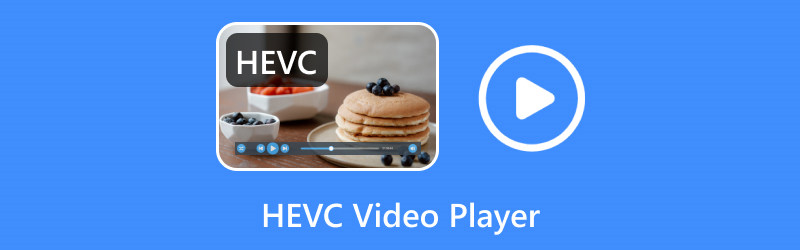
Высокоэффективное кодирование видео, или HEVC, — это передовой и эффективный кодек, подходящий для потоковой передачи видео 4K/8K. Он предназначен для обеспечения лучшего качества видео с более низким битрейтом, чем AVC, предшественник. Сжатие 50% более структурировано, чем AVC, сохраняя вдвое или вдвое лучшее качество видео при том же битрейте. Идея HEVC состоит в том, чтобы обеспечить тот же уровень или уровень качества изображения, что и AVC, но с лучшим сжатием.
HEVC обеспечивает то же качество видео, что и H.264, при меньшем размере файла или более высокое качество видео при том же размере файла. Он может кодировать и декодировать видео с разрешением до 8K, что делает его пригодным для экранов с высоким разрешением. Он работает лучше, чем H.264, в отношении большого количества движений, быстрых действий или сложного визуального контента. Кроме того, он может сохранять больше информации и уменьшать заметные искажения качества видео, что повышает качество просмотра.
HEVC широко используется в нескольких приложениях, включая службы потокового видео, мобильные устройства, видеоконференции и вещание. Однако уровень поддержки может различаться в зависимости от конкретной программы или версии устройства.
Часть 2. Видеоплееры HEVC для Windows и Mac
1. Видмор Плеер
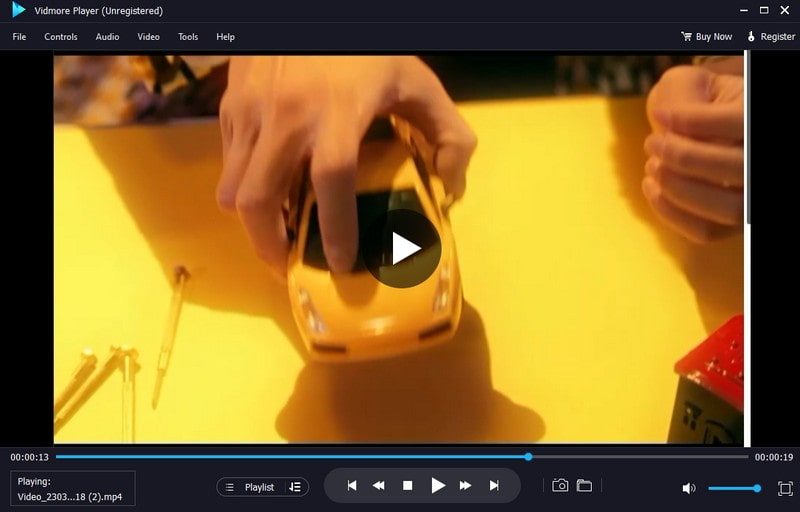
Ведущим видеоплеером H265/HEVC для настольных ПК, который может воспроизводить HEVC, является Видмор Игрок. Этот видеоплеер представляет собой универсальный медиаплеер, который может воспроизводить фильмы Blu-ray, аудио- и видеоформаты, DVD-диски, папки и файлы ISO.
Vidmore Player позволяет вам управлять видео, которое вы воспроизводите. Вы можете изменить экран просмотра на полноэкранный, нормальный размер, половинный размер, двойной размер, по размеру экрана и т. д. Вы можете изменять аудио- и видеодорожки, эффекты, канал, субтитры и т. д. Кроме того, вы можете управлять меню, заголовком, главой, громкостью и воспроизведением при воспроизведении видео. Вдобавок ко всему, он обеспечивает идеальную обработку звука и качественное воспроизведение изображения. Вы можете настроить эффекты изображения, такие как яркость, оттенок, контрастность, насыщенность и гамма. Знаете ли вы, что можете сделать скриншот во время воспроизведения видео? Потому что в этом видеоплеере есть опция моментального снимка, где вы можете сделать снимок всего, что находится на вашем экране.
Этот проигрыватель 4K HEVC, несомненно, предлагает широкий спектр возможностей воспроизведения мультимедиа для обеспечения исключительного качества воспроизведения. И так, чего же ты ждешь? Смело устанавливайте программу на свое устройство.
Плюсы:
- Он позволяет пользователям воспроизводить видео HEVC без каких-либо ограничений.
- Он поддерживает множество форматов видеофайлов и может воспроизводить формат HEVC.
- Он совместим с Mac и ПК с Windows.
- Он позволяет пользователям делать снимки экрана и настраивать эффекты изображения.
- Это позволяет пользователям воспроизводить видео, используя разные видеоэкраны.
Минусы:
- Он воспроизводит диски Blu-ray с водяными знаками.
- Это ограничения бесплатной версии на воспроизведение дисков Bly-ray/ISO/папок.
2. VLC Media Player
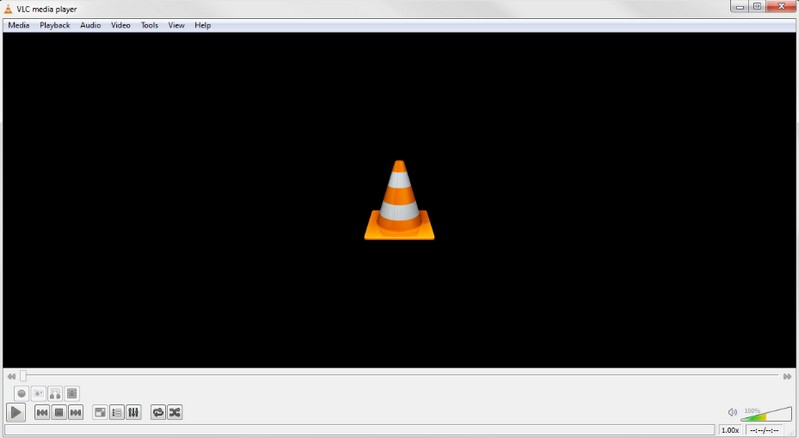
VLC Media Player может быть вам знаком, поскольку он является всемирным медиаплеером практически на всех платформах. Эта программа поддерживает различные форматы видео, включая HEVC, и является одним из лучших бесплатных видеоплееров HEVC для Windows 11 и более поздних версий. Однако старая версия программы не может воспроизводить этот формат, поэтому пользователям необходимо загрузить конкретную версию x265. Это бесплатная программная библиотека для кодирования видеопотоков в формат сжатия H.265/MPEG-H HEVC. Поэтому пользователям необходимо обновить VLC Media Player до последней версии, чтобы воспроизводить видео без проблем.
Плюсы:
- Он может воспроизводить бесплатные медиафайлы, диски и потоки на мультиплатформе.
- Он поддерживает множество форматов видеофайлов, включая HEVC.
- Он может конвертировать аудио, видео, синхронизировать субтитры и многое другое.
- Скорость загрузки мультимедиа высокая.
Минусы:
- Требуется загрузить кодеки для некоторых аудио и видео форматов.
- Старая версия программы не может воспроизводить в формате HEVC.
3. Проигрыватель Windows Media
Многие задаются вопросом: может ли проигрыватель Windows Media воспроизводить HEVC? Согласно официальной странице Microsoft, проигрыватель Windows Media изначально не поддерживает файлы HEVC. Они удалили кодек H.265 из Windows 10 с обновлением Fall Creators Update 1709. Если вы хотите использовать проигрыватель Windows Media для воспроизведения видео H.265/HEVC, вы обычно получаете пустой экран. К счастью, вы все равно можете установить кодек HEVC в Windows 11/10 для воспроизведения файлов HEVC через проигрыватель Windows Media. Например, Microsoft Store предлагает пакет кодеков H.265 под названием HEVC Video Extensions от производителя устройств.
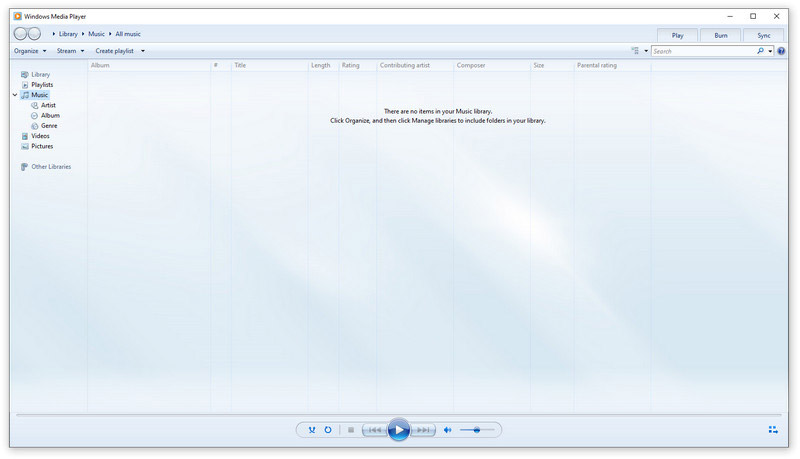
Плюсы:
- Он поддерживает воспроизведение видео 4K и Ultra HD HEVC в Windows 10.
- Плеер бесплатен для всех пользователей Windows.
- Он позволяет пользователям выполнять базовое редактирование аудио и видео, например управление списками воспроизведения.
- Это позволяет пользователям контролировать скорость воспроизведения аудио/видео.
Минусы:
- Для воспроизведения видео HEVC необходимо установить дополнительный кодек H.265.
- Воспроизведение видео большого размера замедлит работу вашего компьютера.
Часть 3. Видеоплееры HEVC для Android и iPhone
1. МХ-плеер Pro
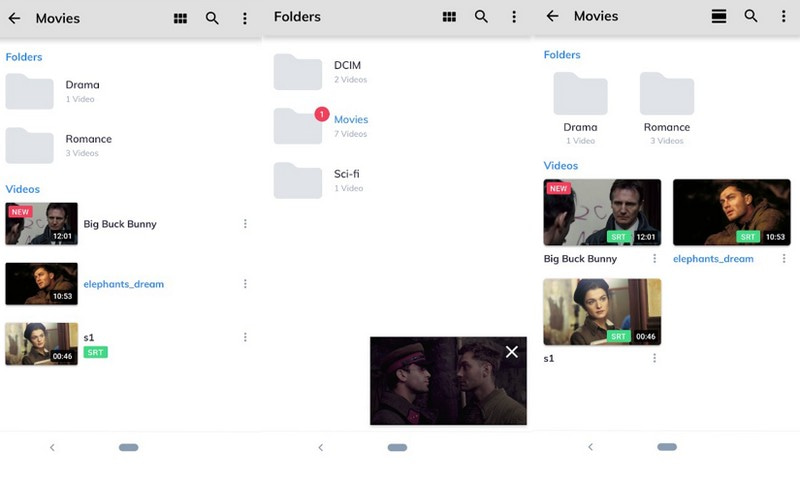
Еще один известный проигрыватель HEVC, который вы можете использовать для воспроизведения видео HEVC на своем Android, — это MX Player Pro. Это хороший видеоплеер, поддерживающий видеоформаты HEVC. Этот проигрыватель Android HEVC легкий, но без проблем поддерживает тяжелые видеоформаты. Он поддерживает многоядерное декодирование, улучшая производительность приложения при воспроизведении различных видео. Если вы ищете высокопроизводительный видеоплеер, MX Player — хороший вариант.
Плюсы:
- Он имеет аппаратное ускорение и поддерживает декодирование с несколькими поддержками.
- Он поддерживает максимальное количество типов видеофайлов.
- Он предоставляет все виды настройки для пользователей.
Минусы:
- У него есть рекламный баннер, который отвлекает пользователей от его использования.
- Это требует, чтобы пользователи использовали платную версию для приложения с бесплатной рекламой.
2. HD-плеер
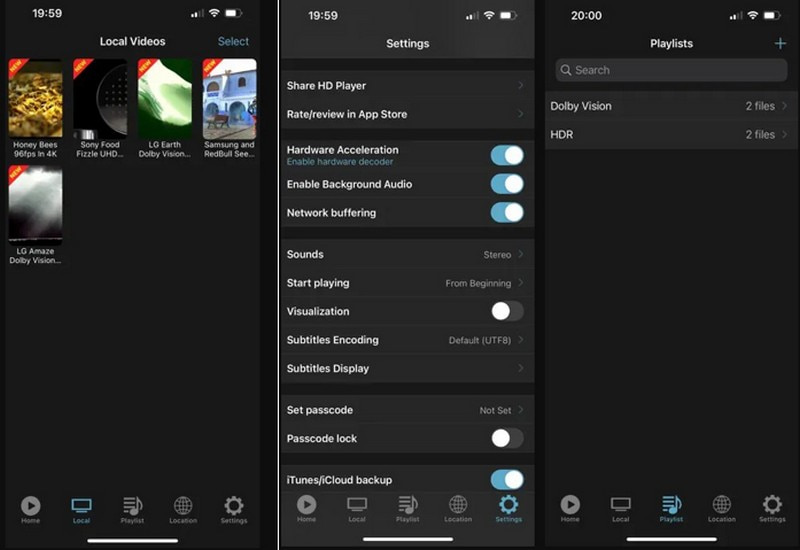
Вы можете положиться на HD Player, если предпочитаете видеоплеер, поддерживающий большинство аудио- и видеокодеков. Это приложение поддерживает видео Dolby Vision, видео HDR10+ и декодер HEVC с аппаратным ускорением. Он поддерживает множество режимов воспроизведения, таких как стандартный, повтор и случайное воспроизведение. При этом вы можете выбрать, в каком режиме воспроизведения вы хотите воспроизводить видео. Кроме того, поддерживается многоядерное декодирование, обеспечивающее удовлетворительное качество просмотра. Кроме того, он может воспроизводить видеоформат HEVC, потому что видеоплеер поддерживает тяжелые форматы.
Плюсы:
- Он может защитить ваши видео паролем.
- Он может начать играть с самого начала или там, где вы остановили воспроизведение.
- Пользователи могут управлять своими видео, создавая список воспроизведения.
Минусы:
- На экране появляется много рекламы.
- Воспользуйтесь платной версией, чтобы разблокировать другие функции.
Часть 4. Часто задаваемые вопросы — воспроизведение HEVC
Является ли HEVC хорошим качеством?
HEVC предлагает лучшее сжатие и качество видео, поскольку он разработан для отображения видео высокого разрешения сверхвысокой четкости с более низкой скоростью передачи данных.
Что такое уровень качества HEVC?
Качество HEVC делится на два: основное и высокое. Эти два уровня предназначены для работы с приложениями, которые отличаются максимальным битрейтом.
Какие браузеры воспроизводят HEVC?
Браузеры, которые могут воспроизводить HEVC, — это Google Chrome, Safari, Opera, Internet Explorer, Firefox и Edge.
Может ли YouTube читать HEVC?
К счастью, да! Youtube теперь поддерживает загрузку видео HEVC, что позволяет пользователям загружать видео, закодированные с помощью кодека HEVC, на Youtube.
Почему Chrome не поддерживает HEVC?
Chrome не поддерживает расширение файла HEVC, так как требует обширного процесса лицензирования. В конце концов, HEVC — это не бесплатный кодек с открытым стандартом; только те программы или устройства с лицензией имеют доступ к декодированию формата.
Как воспроизводить файлы HEVC в Windows 11?
Перейдите в Microsoft Store и найдите кодек H.265: HEVC Video Extensions. Установите его на свой компьютер с Windows. Затем вы сможете воспроизводить любой формат HEVC/H.265 в Windows 11.
Может ли Plex воспроизводить файлы HEVC?
Да. Согласно объявлению Plex, Plex поддерживает воспроизведение 4K HEVC в контейнерах MP4 и MKV. Однако, если скорость транскодирования HEVC низкая или ваш компьютер недостаточно мощный для обработки видео 4K HEVC, Plex не сможет воспроизводить ваши файлы HEVC.
Может ли PS4 воспроизводить HEVC?
Нет, PS4 поддерживает только видео 4K, закодированные в H.264/AVC, а видео HEVC — в H.265.
Вывод
Вот оно! Вы узнали, какие лучшие видеоплееры HEVC из вышеуказанных частей. В этом посте представлены видеоплееры, которые могут воспроизводить форматы HEVC, к которым вы можете получить доступ на компьютере и мобильных устройствах. Но если вам нужен лучший видеоплеер HEVC, рассчитывайте на Vidmore Player. Его отличные функции позволяют управлять воспроизведением видео и делать скриншоты. Попробуй это сейчас!
6 лучших проигрывателей HEVC для открытия видео 4K/HD на Windows/Mac
Нет необходимости устанавливать кодек HEVC. Вы можете использовать эти 6 проигрывателей HEVC для воспроизведения видео HEVC/H.265 на всех компьютерах под управлением Windows и Mac. Кстати, если вы также хотите воспроизводить диски DVD/Blu-ray и видео 4K/8K, AnyRec Blu-ray Player может стать вашим универсальным решением.
Необходимо ли устанавливать HEVC-плеер вместо использования медиаплеера по умолчанию? Ответ: Да. Если вы хотите открыть файл HEVC в проигрывателе Windows Media, вам необходимо сначала установить видеокодеки HEVC. Что касается людей, которые используют macOS Higher Sierra (и более поздние версии), iPhone 7/8/X/XR/XS/SE/11/12/13/14/15, iPad 6th, iPad Pro и Android 5.0 (и более поздние версии), вы можете воспроизводить файлы HEVC без дополнительных инструментов. Но если вы используете старые устройства или хотите улучшить воспроизведение HEVC, вы можете получить что-то полезное от следующих проигрывателей HEVC.
HEVC (высокоэффективное кодирование видео), также известное как H.265 и MPEG-H Part 2, представляет собой стандарт сжатия видео. Это часть проекта MPEG-H, который также используется в качестве преемника передового кодирования видео. Поскольку это стандарт сжатия видео, HEVC предлагает лучшее сжатие данных от 25% до 50% с тем же качеством, в отличие от AVC. Он также может улучшить качество видео и скорость передачи данных, что делает его более удобным для потоковой передачи 8K UHD.
К сожалению, высокая эффективность сжатия видео сказывается на вычислительной сложности. Требование в 10 раз большей мощности компьютера, чем H.264, требует высокопроизводительной аппаратной системы, такой как ЦП и графический процессор с программным обеспечением для обработки x265 HEVC. Это одна из причин, почему сложно открыть и воспроизвести видео HEVC даже для обычного медиаплеера. Но если повезет, некоторые проигрыватели легко справятся с этим форматом файлов.
6 лучших проигрывателей HEVC для Windows и Mac
Узнав больше о HEVC и о том, почему открытие с помощью стандартного медиаплеера на вашем компьютере затруднено, вот некоторые из лучших проигрывателей, которые можно попробовать на Windows и Mac.
1. Проигрыватель Blu-ray AnyRec

Проигрыватель Blu-ray AnyRec предназначен для обеспечения наилучшего воспроизведения Blu-ray и DVD без потери исходного качества видео. Он также поддерживает различные форматы видео, такие как MP4, VOB, HEVC, AVI, MKV и WMV. Помимо этого, программное обеспечение обеспечивает удобную навигацию благодаря простому интерфейсу с полным контролем воспроизведения. Для высококачественных звуковых эффектов проигрыватель Blu-ray оснащен Dts-HD Master Audio, аудиокодеком Apple без потерь и Dolby TrueHD, что дает пользователям звуковую дорожку стереофонического уровня. Получите профессиональный проигрыватель HEVC для Windows и Mac.
Проигрыватель Blu-ray AnyRec
Открывайте и воспроизводите видео во всех форматах, включая Blu-ray и HEVC.
Плавное воспроизведение с контролем скорости, деинтерлейсинга и т. д.
Поддержка воспроизведения HEVC в форматах 4K UHD и 1080p HD с высоким качеством.
Обеспечьте встроенную функцию скриншота и измените звуковые эффекты.
2. 5K-плеер

Проигрыватель H.265 HEVC обладает выдающимися характеристиками при воспроизведении файлов HEVC. Конечно, он также поддерживает другие форматы видео, включая MKV, AVI и даже видеофайлы с обзором на 360 градусов. Его ускорение графического процессора автоматически назначает интенсивные вычисления декодирования видео x265 HEVC для плавного и быстрого воспроизведения, избегая таких проблем, как сильные задержки и нагрев процессора.
- Поддерживает SD, HD, 4K и 8K в любом формате.
- Подходит для DVD с защитой кода региона.
- Прямая загрузка фильмов онлайн.
- Легкий и удобный.
3. DivX-плеер

DivX — это проигрыватель HEVC для Windows и Mac. Это видеоплеер с высоким рейтингом, который поддерживает различные форматы видео, воспроизводит их в качестве 4K и обеспечивает аппаратное ускорение для декодирования HEVC. Кроме того, его уникальная плавная функция FF/RW может помочь при воспроизведении перейти к любой сцене или главе, которую вы хотите посмотреть.
- Воспроизведение видео с Google Диска и Dropbox.
- Создавайте новые плейлисты для разных видео.
- Настройте субтитры и настройте параметры звука.
- Подходит для контента HEVC H.265, HD и 4K.
4. Потплеер

Еще одна бесплатная программа просмотра HEVC для Windows 10 и более ранних версий. PotPlayer с рейтингом 4,4 — это не только MP4-плеер но также такие известные проигрыватели, как VLC, GOM Player и KMPlayer. Самое приятное в этом — совместимость с различными кодеками, особенно с видеоформатом HEVC. ВП9/8, Х.264. и т. д.
- Поддержка воспроизведения популярного видео, аудио, DVD и Blu-ray.
- Управляйте файлами из локальных папок, URL-адресов и цифровых файлов.
- Загружайте и синхронизируйте субтитры в форматах ASS, SAA и других.
- Настраиваемый интерфейс с индивидуальным подходом.
5. PowerDVD

PowerDVD предоставляет простой способ для универсального средства открытия видео HEVC открывать различные файлы, такие как видео, фотографии и аудио. Это также DVD-плеер для Mac и Windows. Помимо поддержки всех популярных расширений файлов, приложение Cyberlink предлагает высокую производительность для AVCHD, XAVC-S и AVI с качеством без потерь.
- Высокая производительность для современных камер и фильмов.
- Обеспечьте плавное воспроизведение с ускорением графического процессора.
- Автоматическое улучшение видео с расширенными функциями обработки.
- Обеспечьте динамическую и реалистичную цветовую гамму для 4K и HDR.
6. ПДК-ХК

Этот бесплатный проигрыватель HEVC с открытым исходным кодом может воспроизводить стандартные видео- и аудиофайлы. Он декодирует графический процессор NVIDIA Cuda/Intel QSV, а вы также можете декодировать 4K HEVC, используя только ЦП. К сожалению, MPC-HC доступен только в Windows и лучше работает в более поздних версиях.
- Легкое и быстро обрабатываемое видео.
- Предоставьте параметры и настройки для настройки воспроизведения.
- Хорошо работает для высококачественных видео 1080p.
- Подходит для старых версий HEVC/Н.265.
Как воспроизводить видеофайлы HEVC на Windows 11/10/8/7 и Mac
Если вы хотите смотреть файлы HEVC напрямую, вы можете бесплатно скачать AnyRec Blu-ray Player. Его бесплатная пробная версия поддерживает воспроизведение самых популярных мультимедиа. Вы можете открывать видео HEVC в произвольном размере экрана с помощью настраиваемых инструментов. Вот 3 простых шага, чтобы использовать этот бесплатный видеоплеер HEVC на своем компьютере.
Шаг 1.Бесплатно скачайте, установите и запустите AnyRec Blu-ray Player. Нажмите кнопку «Открыть файл», чтобы загрузить целевой видеофайл HEVC.

Шаг 2.После загрузки видео HEVC начнет воспроизводиться автоматически. Здесь вы можете изменить скорость воспроизведения видео, измените субтитры, отрегулируйте громкость и другие детали в программе.

Шаг 3.Вы можете начать воспроизведение HEVC, нажав кнопку «Пауза» или «Стоп» в любое время.
Часто задаваемые вопросы о видеоплеерах HEVC
-
1. Как воспроизводить видео HEVC на Windows и Mac?
Вы можете установить один из рекомендуемых медиаплееров с высокой конфигурацией компьютера. В Windows используйте Intel Kaby Lake или аналогичный процессор. Для пользователей macOS выберите устройство с процессором A10 или более поздней версии.
-
2. Могу ли я открыть HEVC на своем смартфоне?
Да. Но только более новые версии Android и iOS поддерживают HEVC. Для контекста iOS 11.0, iPhone 7/7 и новее могут воспроизводить файлы HEVC. Между тем, вы можете воспроизводить видео этого типа на Android 5.0 и выше. В него входят Samsung, Google Pixel, Huawei, LG и др.
-
3. Поддерживает ли VLC формат HEVC?
Да. Если вы столкнулись с ошибками при открытии HEVC с помощью медиаплеера по умолчанию, вы можете использовать VLC в качестве бесплатного проигрывателя HEVC. Достаточно дважды щелкнуть файл и выбрать VLC в меню «Открыть с помощью».
-
4. Как конвертировать HEVC в MP4?
Используйте надежный конвертер видео. Вы также можете использовать онлайн-конвертеры, такие как Convertio, Online Video Converter и AnyRec Free Video Converter. Последний онлайн-инструмент гарантирует отличное качество при высокой скорости процесса.
-
5. Можно ли воспроизводить HEVC на телевизоре?
Да. Формат широко используется на телевизорах 4K и 8K. Вы можете воспроизводить видео на Sony, Samsung и LG, так как у них есть декодеры HEVC. Указанные бренды также поддерживают другие кодеки, такие как H.264, AVCHD, Xvid, WMV MKV, MOV, FLV и MVC.
Заключение
Этот пост дал рекомендуемый HEVC-плееры для Windows и Mac. Но даже если они высоко оценены миллионами пользователей, какой из них лучше для вас? Если вам нужны дополнительные разъяснения, попробуйте AnyRec Blu-Ray Player в качестве проигрывателя HEVC и посмотрите его профессиональные результаты. Он совместим с расширением видео HEVC и другими с плавным воспроизведением видео HEVC. Нажмите кнопку Скачать бесплатно кнопку, чтобы попробовать сейчас.
Статьи по Теме:
В настоящее время некоторые форматы продолжают модернизироваться или создаваться, чтобы предоставить людям высококачественный видеовыход. Одним из популярных и наиболее используемых видеокодеков является HEVC или высокоэффективное кодирование видео. Его также называют H.265, который является стандартом сжатия видео. Он обеспечивает превосходную эффективность сжатия без ущерба для качества. Тем не менее, некоторые изо всех сил пытаются найти проигрыватель для своих видео HEVC. Мы представим некоторые из лучших бесплатных HEVC-плееры и те платные.

- Часть 1. Что такое H.265 и H.265 против H.264
- Часть 2. 10 лучших игроков H.265
- Часть 3. Часто задаваемые вопросы о лучшем видеоплеере H.265 HEVC
Часть 1. Что такое H.265 и H.265 против H.264
H.265 или высокоэффективное кодирование видео (HEVC) — это стандарт сжатия видео. Это один из известных кодеков, который стремится обеспечить видео высокого качества. H.265 также является преемником наиболее используемого кодека H.264. Именно поэтому он приобрел популярность, когда был разработан и выпущен. Еще одна причина его популярности – его расширенные возможности. Основная цель H.265 — обеспечить более высокую эффективность сжатия видео, чем H.264.
H.265 и H.264 — это два разных стандарта сжатия видео. Эти кодеки имеют свои особенности, которые вы должны знать. Чтобы вы не запутались, ниже мы провели сравнение этих двух.
1. Эффективность сжатия
Х.265: Безраздельно царит, когда дело доходит до сжатия данных. По сравнению с H.264 он может обеспечивать аналогичное качество видео при гораздо более низком битрейте.
Х.264: Хотя он и эффективен, он не так эффективен, как H.265. Это особенно актуально, когда речь идет о сжатии видео с сохранением качества.
2. Качество видео
Х.265: H.265 создает заметно более четкое и детальное видео по сравнению с H.264.
Х.264: Обеспечивает хорошее качество видео, но для достижения того же качества, что и H.265, может потребоваться более высокая скорость передачи данных.
3. Битрейт и размер файла
Х.265: Он может создавать файлы меньшего размера при том же уровне качества видео. Или он поддерживает файлы аналогичного размера с улучшенным качеством.
Х.264: Обычно это приводит к увеличению размера файла при том же качестве. Или он жертвует качеством ради файлов меньшего размера.
4. Поддержка оборудования
Х.265: Для эффективного декодирования может потребоваться более современное оборудование, поскольку это более поздний стандарт.
Х.264: Широко поддерживается широким спектром устройств и оборудования, включая старое оборудование.
5. Приложения
Х.265: Обычно используется для потоковой передачи видео высокого разрешения, контента 4K и многого другого.
Х.264: До сих пор широко используется в различных приложениях, включая видеоконференции, наблюдение и т. д.
Часть 2. 10 лучших игроков H.265
| Игрок/Функция | Поддерживаемая ОС | Поддерживаемые форматы | Кодек | Функции управления скоростью воспроизведения | Поддерживаемое разрешение | Цена |
| Бесплатный проигрыватель Blu-ray | Windows/Mac | Видео и аудио форматы, такие как MP4, AVI, MPEG, MOV, MKV, MP3, AAC и т. д., даже Blu-ray и DVD. | HEVC, H.264, MPEG-2, VC-1, WMV и т. д. | Вперед назад | Разрешение от 1080p до 4K | Бесплатно и платно за $15,60 |
| PotPlayer | Окна | AVI, 3GP, M4V, MOV, MP4, WMV и т. д. | HEVC, H.264, ВП9 | от 0,25× до 4,0× | SD, HD, 4К | Бесплатно |
| DivX-плеер | Windows/Mac | MKV, MP4, MPEG-4 ASP и другие. | HEVC, H.264 и MPEG-4 | от 0,5× до 4,0× | SD и HD | $9.99 |
| 5KPlayer | Windows/Mac | MP4, FLV, MKV, AVI и так далее. | HEVC, H.264, MPEG-4, VP9 и AV1 | от 0,5× до 2,0× | 4К, 5К | Бесплатно |
| VLC Медиаплеер | Windows/Mac/Линукс | WebM, MPEG-2, MPEG-4, MKV и т. д. | HEVC, H.264, WMV, VP9 и AV1 | от 0,5× до 4,0× | SD, HD, 4К | Бесплатно |
| минивэн | Окна | AVI, MKV, MP4, MOV, MP3, AAC и т. д. | HEVC, H.264, ВП9, MPEG-4 | Вперед назад | SD, HD, 4K (варьируется) | Бесплатно |
| MPC-HC (Классический медиаплеер – домашний кинотеатр) | Окна | MPEG, MP4, FLV, SWF, MKV, WAV, DTS и так далее. | HEVC, H.264, VC-1, MPEG-2 | от 0,5× до 2,0× | SD, HD, 4K (варьируется) | Бесплатно |
| PowerDVD | Окна | WMV, FLV, MOV, MP4, AVI, VP9 и т. д. | HEVC, H.264, MPEG-2, VC-1 | от 0,5× до 4,0× | Ультра HD, 4K и 8K | Цена начинается с $59,99. |
| GOM Player | Окна | MOV, ASF, OGM, MP4, AVI, MKV, FLAC, AC3 и так далее. | HEVC, H.264, MPEG-4, AV1 | от 0,5× до 2,0× | Высокое разрешение | Цена начинается от $22.00. |
| Blu-ray-плеер Leawo | Windows/Mac | MP4, AVI MOV, MKV, MP3, WAV, OGG и т. д., включая Blu-ray и DVD. | HEVC, H.264, MPEG-4, VC-1 | от 0,5× до 8,0× | Высокое разрешение | Бесплатная и платная версии, цена начинается от $44,95/год. |
1 Бесплатный проигрыватель Blu-ray
Бесплатный проигрыватель Blu-ray — мощный медиаплеер, который также может воспроизводить файлы HEVC. С помощью нескольких щелчков мыши вы можете просмотреть файлы H.265 с качеством до 4K. Мало того, вы также можете воспроизводить другие форматы, такие как MP4 или MOV, закодированные с использованием кода H.265. Он также предлагает элементы управления воспроизведением для настройки просмотра вашего файла. Кроме того, доступна функция моментальных снимков, которая поможет вам запечатлеть любимую часть вашего видео. Наконец, как мы попробовали, инструмент сохраняет качество нашего файла во время воспроизведения. Как следует из названия инструмента, он бесплатен. Следовательно, мы считаем его одним из лучших проигрывателей HEVC.
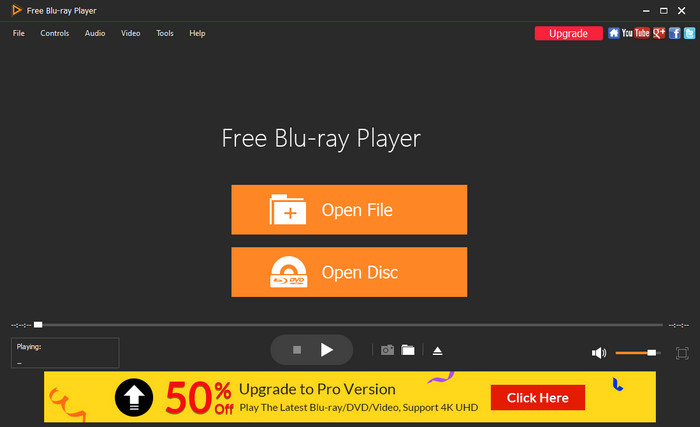
Функции:
- Воспроизводите практически все распространенные форматы видео и аудио, такие как MP4, AVI, MOV, MP3, FLAC и т. д.
- Воспроизводите фильмы Blu-ray и DVD в высоком качестве на компьютере.
- Предоставляет элементы управления, такие как заголовок, глава и т. д.
- Позволяет выбрать видеодорожку и дорожку субтитров.
- Позволяет выбирать звуковую дорожку и настраивать аудиоканал.
- Поддерживает различные аудио и видео форматы.
- Загружает файл на высокой скорости.
- Он имеет простой в использовании интерфейс.
- В обновленной версии доступны дополнительные функции.
Нижняя граница
В общем, Free Blu-ray Player — мощный проигрыватель для пользователей, которым нужен простой способ воспроизведения своих видео. Кроме того, если вам нужны бесплатные и базовые элементы управления воспроизведением, этот инструмент может подойти вам.
2 PotPlayer
Еще один надежный проигрыватель HEVC, на который следует обратить внимание, — это PotPlayer. Он воспроизводит видео в кодировке H.265, сохраняя качество. Это также один из лучших способов воспроизведения файлов HEVC в Windows 10/11. Он также предлагает настройку и расширенные настройки, которые могут вам понадобиться. Но учтите, что этот инструмент доступен только в Windows, насколько мы его пробовали.
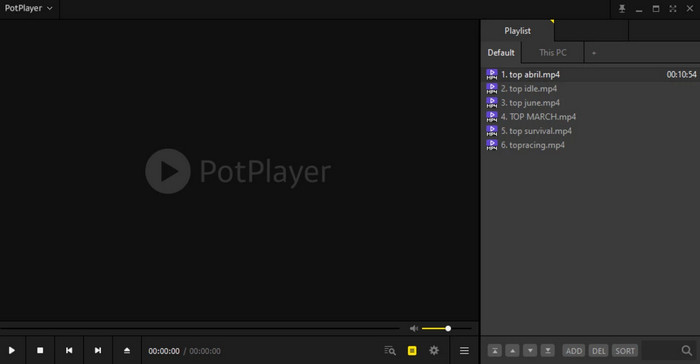
Функции:
- Поддержка H.265/HEVC.
- Предлагает настраиваемый интерфейс.
- Разнообразие настроек воспроизведения аудио и видео.
- Поддержка 3D и VR-контента.
- Поддерживает множество аудио- и видеоформатов, включая H.265.
- Доступны такие настройки, как аудио- и видеофильтры, параметры субтитров и т. д.
- Эффективное воспроизведение.
- Интерфейс может быть сложным для обычных пользователей.
- Менее частые обновления по сравнению с некоторыми другими игроками.
Нижняя граница
PotPlayer — мощный проигрыватель для пользователей, предпочитающих персонализацию. В то же время те, кто предпочитает инструменты, имеющие расширенные возможности наряду с поддержкой H.265.
3 DivX-плеер
Теперь вы не можете пропустить DivX Player, когда дело доходит до воспроизведения файлов HEVC. DivX Player — мультимедийный проигрыватель, поддерживающий воспроизведение H.265. Он подчеркивает высокое качество видео при его воспроизведении. Кроме того, с его помощью также возможно замедление и ускорение воспроизведения видео. Еще одна удивительная вещь, которую мы заметили, это то, что он предлагает несколько вариантов перемотки видео.
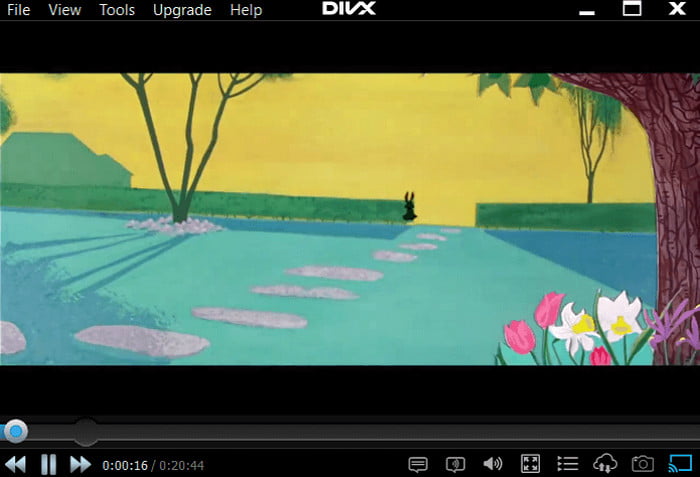
Функции:
- Поддерживает различные форматы видео, включая H.265/HEVC.
- Функция DivX To Go для удобной передачи видео.
- Плавное и качественное воспроизведение.
- Потоковая передача на DLNA-совместимые устройства.
- Это бесплатно.
- Обеспечивает качественное воспроизведение.
- Он может записывать, переворачивать, изменять размер и вращать видео.
- Это может включать рекламу и рекламные материалы.
Нижняя граница
DivX Player — это инструмент, обеспечивающий высококачественное воспроизведение наиболее распространенных видеофайлов в Интернете. Это также может быть хорошим выбором для тех, кто хочет воспроизводить видео HEVC с качеством до 4K.
4 5KPlayer
Еще один надежный видеоплеер HEVC, который стоит попробовать: 5KPlayer. Он поддерживает сотни аудио-видео кодеков, включая кодек HEVC/H.265. Он также поддерживает потоковую передачу MP4, MOV, MKV и т. д. для видео с разрешением до 4K и 8K. Более того, он легкий и удобный.
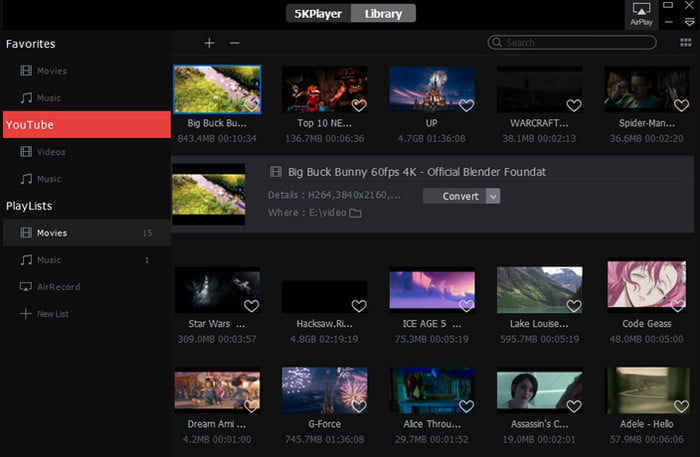
Функции:
- Он может воспроизводить видео SD/HD/4K/8K, закодированные с помощью H.265.
- Сохраняйте видео и различные клипы в формате 4K HEVC с более чем 1000 онлайн-сайтов.
- Воспроизводите DVD-диски, преодолевая защиту кода региона, физические повреждения или царапины.
- Поддержка AirPlay для беспроводной потоковой передачи.
- Он позволяет транслировать и сохранять онлайн-видео.
- Он предлагает удобный интерфейс.
- Он может воспроизводить видео с высоким качеством.
- Пользователи сталкиваются с вредоносным ПО при его использовании.
Нижняя граница
5KPlayer — универсальный выбор для каждого. Это особенно актуально для пользователей, которым нужен плеер с функциями потоковой передачи и загрузки. Что еще важнее, те, кому нужен инструмент с поддержкой H.265.
5 VLC Медиаплеер
Как воспроизводить файлы HEVC в Windows 11? Возможно, вы захотите попробовать VLC Медиаплеер. Многие из нас знакомы с этим программным обеспечением. К счастью, он был обновлен и теперь поддерживает видео, закодированные с помощью HEVC/H.265. Однако, по отзывам пользователей, он сталкивается с такими ограничениями, как невозможность воспроизведения HEVC в кодеке hvc1. Итак, мы не можем полностью полагаться на VLC.
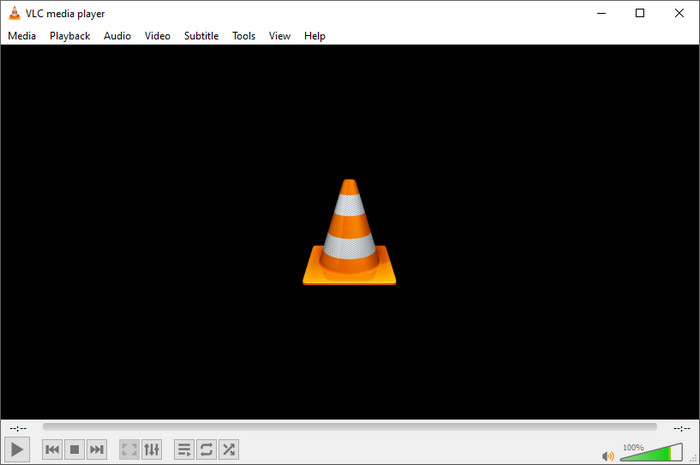
Функции:
- Поддержка широкого формата, включая H.265/HEVC.
- Кроссплатформенная совместимость (Windows, macOS, Linux, Android, iOS).
- Аппаратное ускорение для плавного воспроизведения.
- Он воспроизводит DVD и другие популярные видео.
- Это открытый исходный код и бесплатный.
- Воспроизводит различные мультимедийные форматы.
- Имеет настраиваемые профили конверсии.
- Некоторые расширенные функции могут потребовать изучения.
- Программное обеспечение иногда дает сбой.
Нижняя граница
VLC Media Player также является надежным и бесплатным вариантом для воспроизведения контента H.265. Это будет удобный вариант для тех пользователей, у которых он уже установлен на своих компьютерах.
6 минивэн
минивэн — еще один бесплатный видеоплеер с открытым исходным кодом, на который стоит обратить внимание. Он может воспроизводить высококачественное видео HEVC без каких-либо дополнительных кодеков. Он также имеет широкую совместимость с различными видеоформатами. Кроме того, используются различные технологии для плавного воспроизведения видео. Однако, когда мы использовали этот инструмент, мы увидели, что новичкам может быть сложно использовать его.
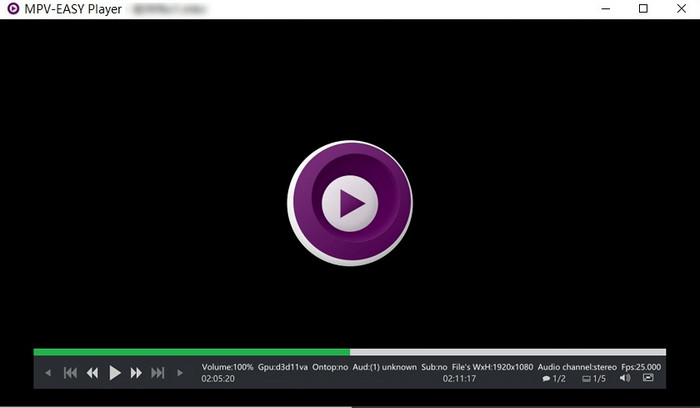
Функции:
- Поддерживает множество форматов аудио и видео, включая H.265/HEVC.
- Предназначен для управления через интерфейс командной строки.
- Обеспечьте плавное воспроизведение благодаря аппаратному ускорению декодирования видео.
- Он также поддерживает различные аудио и видео фильтры.
- Он имеет минималистичный дизайн и легкий вес.
- Он использует аппаратное ускорение и усовершенствованные алгоритмы декодирования.
- Предлагает широкий спектр настраиваемых настроек, таких как субтитры, соотношение сторон и т. д.
- Иногда возникают трудности с воспроизведением 4K 10-битного HEVC
- Время от времени наблюдается максимальная загрузка ЦП.
Нижняя граница
Подводя итог, если вам нужен мощный и настраиваемый медиаплеер, MPV Player — отличный вариант. Он бесплатный, с открытым исходным кодом и может работать с различными видеоформатами. Кроме того, он легкий и быстрый.
7 MPC-HC (Классический медиаплеер – домашний кинотеатр)
Далее у нас есть MPC-CH в качестве еще одного проигрывателя H.265. Это также бесплатное программное обеспечение с открытым исходным кодом, которое может воспроизводить видео HEVC. Он позволяет воспроизводить популярные видео и аудио форматы. Когда мы протестировали его, мы увидели, что он не может идеально воспроизводить видео 4K. Тем не менее, мы смогли без проблем воспроизводить видео HEVC 1080p.
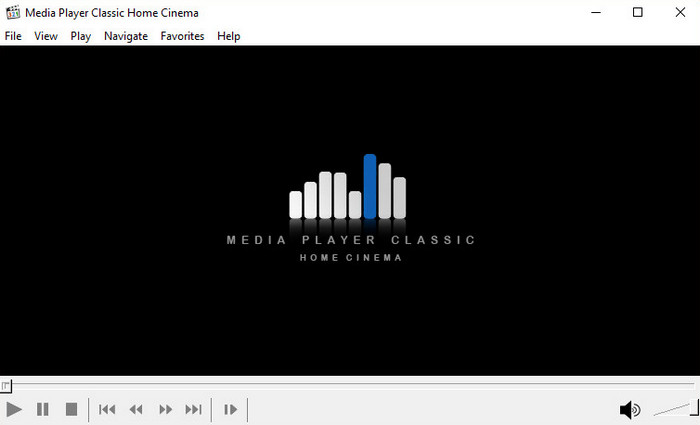
Функции:
- Он поддерживает несколько форматов аудио и видео, включая кодек H.265/HEVC.
- Он также поддерживает декодирование графического процессора NVIDIA Cuda/Intel QSV.
- Предлагает настраиваемые сочетания клавиш.
- Он легкий и быстрый.
- Он обеспечивает простой и понятный интерфейс.
- Полезно для отладки фреймов при разработке игр.
- Он работает только в операционной системе Windows.
- В последние годы развитие было менее активным.
Нижняя граница
MPC-HC — отличный выбор для пользователей, которые предпочитают легкий плеер с необходимыми функциями, включая поддержку H.265. Тем не менее, для достижения совершенства в воспроизведении мультимедиа требуется только более детальный контроль скорости и растяжение звука.
8 PowerDVD
Двигаясь дальше, у нас также есть PowerDVD как способ воспроизведения HEVC на ПК с Windows. Он способен обрабатывать широкий спектр форматов, включая видео H.265/HEVC. Он обеспечивает высокую производительность для воспроизведения видео с современных камер, таких как HEVC, AVC, AVCHD и т. д., в формате 8K и 4K. Тем не менее, как мы попробовали, есть только ограниченные функции, к которым можно получить доступ.
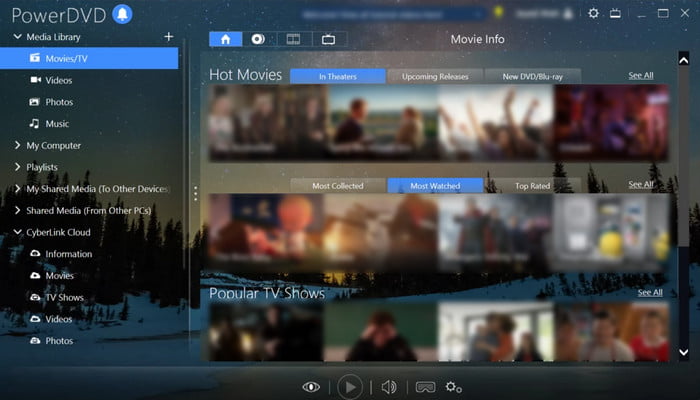
Функции:
- Поддержка воспроизведения видео в формате HEVC.
- Обеспечивает высококачественное воспроизведение видео и аудио с помощью таких функций, как TrueTheater.
- Воспроизводите видео в формате 4K Ultra HD, что делает его подходящим для пользователей с дисплеями высокого разрешения.
- Позволяет транслировать мультимедиа на некоторые поддерживаемые устройства.
- Он поддерживает широкий спектр мультимедийных форматов.
- Предлагает расширенные функции обработки видео для улучшения качества воспроизведения HEVC.
- Воспроизводите видео H.265 с разрешением до 4K и HDR.
- Требуется мощный компьютер с выделенной графикой.
- Приобретение лицензии является обязательным условием для доступа ко всем функциям.
Нижняя граница
Это мультимедийный проигрыватель премиум-класса с отличной поддержкой HEVC. Кроме того, он имеет возможности 4K и удобный интерфейс. Хотя это и не бесплатно, но предлагает пробную версию для изучения расширенных функций.
9 GOM Player
GOM Player — еще один видеоплеер HEVC, который вы должны попробовать. Это позволяет вам найти кодек для неподдерживаемых видеоформатов. Также он может воспроизводить поврежденный или сохраняемый файл. Более того, он позволяет вам наслаждаться воспроизведением видео на 360 градусов с улучшенным погружением. Но больше всего нас в нем удивляет поиск кодеков.
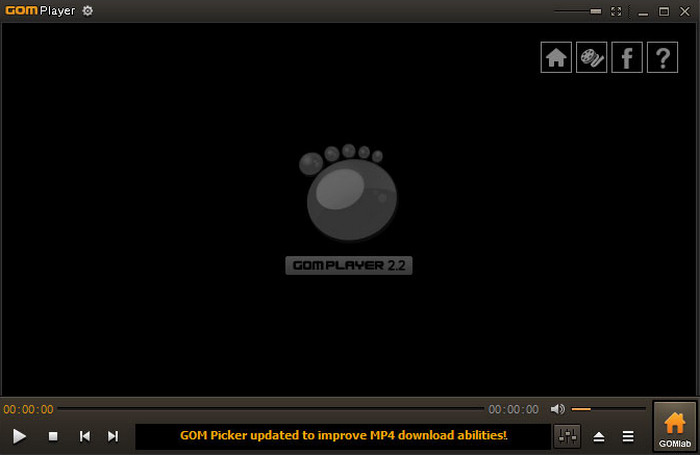
Функции:
- Поддержка декодирования H.265/HEVC.
- Поддержка воспроизведения VR-видео на 360 градусов.
- Предоставляет функцию Codec Finder для поиска недостающих кодеков.
- Автоматический поиск и синхронизация субтитров для воспроизводимых в данный момент фильмов.
- Он прост и бесплатен в использовании.
- Он может воспроизводить видео высокого качества без буферизации.
- Предоставляет настраиваемые скины.
- Codec Finder не всегда может решить все проблемы с кодеками.
Нижняя граница
GOM Player — это простой выбор для пользователей, которым нужен простой, но функциональный плеер с поддержкой H.265. Помимо HEVC, он поддерживает большинство видеоформатов и других кодеков.
10 Blu-ray-плеер Leawo
Последним проигрывателем HEVC, заполнившим список, является Blu-ray-плеер Leawo. Он также совместим с различными основными форматами, такими как H.265. Кроме того, он предлагает воспроизведение других мультимедиа, которые вы можете попробовать при установке. Тем не менее, когда мы тестировали инструмент для воспроизведения файла HEVC, во время воспроизведения был добавлен водяной знак. Таким образом, мы находим это немного отвлекающим.
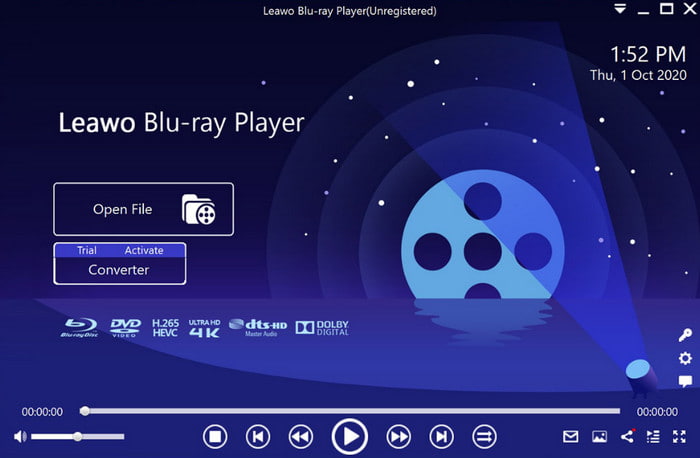
Функции:
- Позволяет воспроизводить мультимедийные форматы, даже видео в формате H.265.
- Воспроизведение дисков DVD и Blu-ray.
- Предоставляет настраиваемые параметры аудио и видео.
- Позволяет делиться медиа-опытом на различных платформах через социальные сети.
- Обеспечивает удобный интерфейс.
- Предлагает бесплатную версию с базовыми функциями.
- Он доступен как для платформ Windows, так и для MacOS.
- Ограниченные расширенные функции в бесплатной версии.
- Для функций обмена в социальных сетях и некоторых функций может потребоваться подключение к Интернету.
Нижняя граница
Leawo Blu-ray Player отличается надежной поддержкой форматов Blu-ray и мультимедиа. Это будет отличный вариант для тех, у кого есть бюджет, позволяющий получить доступ ко всем его функциям и возможностям. В целом, бесплатная версия по-прежнему предлагает важные функции.
Часть 3. Часто задаваемые вопросы о лучшем видеоплеере H.265 HEVC
-
Может ли VLC воспроизводить H.265?
Да, VLC — это универсальный медиаплеер, поддерживающий воспроизведение видео в кодировке H.265 (HEVC). Это один из популярных медиаплееров, известный своей поддержкой широкого формата.
-
Могут ли все устройства воспроизводить H.265?
К сожалению нет. Не все устройства по умолчанию могут воспроизводить видео H.265. Возможность воспроизведения H.265 зависит от аппаратных возможностей устройства и программной поддержки.
-
Почему я не могу воспроизвести H.265?
Есть несколько причин, по которым у вас могут возникнуть проблемы с воспроизведением видео H.265. Во-первых, ваше устройство устарело или имеет менее мощное оборудование, не поддерживающее воспроизведение H.265. Другое дело, что ваш медиаплеер может не иметь необходимых кодеков или обновлений для воспроизведения файлов H.265.
-
Netflix использует H.264 или H265?
К счастью, да! Фактически, Netflix в основном использовал H.264 (AVC) для потоковой передачи. Теперь в этом потоковом сервисе также используется H.265/HEVC.
Подведение итогов
В конце концов, это наш полный список и путеводитель по лучшим HEVC-плеер. Теперь вам будет проще воспроизводить файлы такого типа на вашем компьютере. Тем не менее, если вы предпочитаете простой метод, мы предлагаем вам использовать Бесплатный проигрыватель Blu-ray. С его помощью вы можете просто открыть файл и позволить инструменту мгновенно воспроизвести его. Кроме того, для его эксплуатации не потребуется никаких навыков. Итак, попробуйте сегодня.
Выберите рейтинг продукта:
Рейтинг: 4.9/5 (на основе 510 голосов)
Since Windows’ built-in video player can not play HEVC videos without the help of HEVC codec, if you want to play HEVC videos on Windows 10/11, you need to install an extra HEVC codec pack or try another HEVC video player. Recently, there have been many HEVC video players on the market. We will introduce some of the top ones in this article for you.
What Is HEVC Video?
What is HEVC codec? Actually, HEVC stands for High-Efficiency Video Coding. It is also known as H.265 and MPEG-H Part 2. To put it plainly, it is a video compression standard and the successor to the widely used advanced video coding.
Compared with AVC, HEVC can significantly improve video quality at the same bit rate. This video codec supports resolutions up to 8192 * 4320, including 8K UHD, making it the best choice for 4K and 8K Ultra HD videos…
Share this guide with others who want to learn more about HEVC players!
Best Free Video Player for Windows/Mac — Recommend
- Compatibility: Win 11/10/8.1/8/7 & macOS 10.13(or later)
- Video quality: HD ~ 4K
- Price: Free
- Rating: 4.5/5 stars
EaseUS RecExperts is a versatile video player and screen recorder. Compatible with almost all common video and audio formats, like MP4, MOV, MKV, etc., this free media player can help you open all media files with a few simple clicks. As for video playing, it lets you enjoy the movies in video quality from HD to even 4K, ensuring an excellent viewing experience. In addition, you can even slow down or speed up video playback from 0.5X to 2X while watching videos.
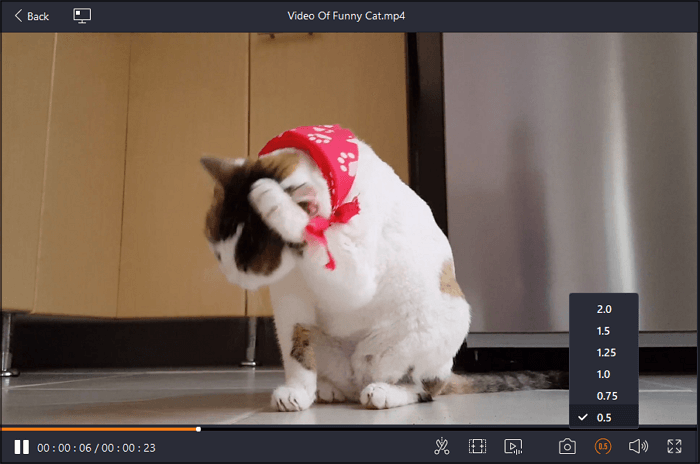
As we discussed before, it is also a professional screen recording tool that allows you to record screen and audio in different modes. Once the recording is done, you can export your recordings in various formats for later sharing. Now, just hit the below button to get this free video player!
Top 8 Best HEVC H.265 Video Player for All Devices
What’s the best HEVC video player? In the following, we will share some HEVC H.265 video players for Windows, Mac, and mobile devices.
Top 1. DivX Player
- Compatibility: Win Vista/7/8/XP or later and macOS 10.14/later
- Video Quality: Up to 4K
- Price: Free version; from $15.99 (pro version)
- Rating: 3.6/5 stars
When it comes to playing HEVC videos on Windows 10 or Mac devices, you can’t miss DivX Player. This free HEVC media player delivers high-quality playback for the most popular video files on the Internet, including new DivX HEVC video up to 4K.
Plus, it can not only play your H.265 videos easily but also lets you slow down or speed up video playback. Also, you can manage subtitles in your videos. Except for playing multiple unique formats like HEVC, it also offers you some other rewinding video options. Just import videos via URL, Google Drive, and Dropbox and play.
Moreover, you can enjoy various aspect ratio presets. Creating playlists and organizing videos in the library are also available. What’s more important, it even allows you to choose the screen size, add subtitles to MP4, and cast videos of up to 4K resolution on the Smart TV. Let’s check its pros and cons below.
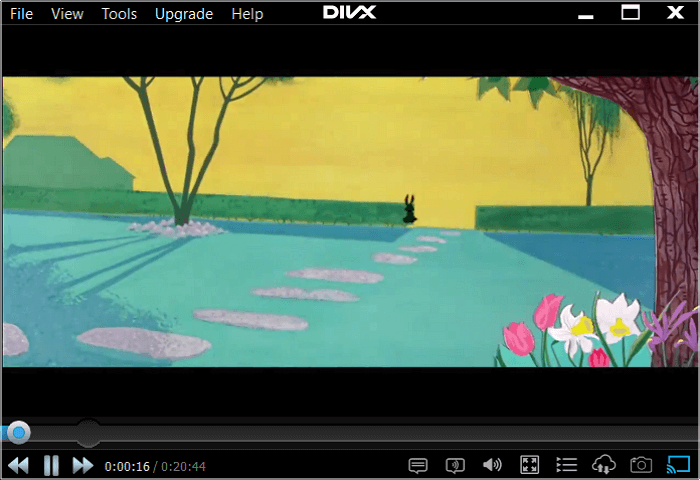
✅Pros
- Compatible with Windows and Mac
- It is free to use
- Burn, rotate, flip, and resize videos
❌Cons
- Not available on every platform
- Compatible with only computers
Top 2. PotPlayer
- Compatibility: Windows 10/11 and later
- Video Quality: HDR, SDR
- Price: Free
- Rating: 4.7/5 stars
PotPlayer is another free HEVC video player for Windows 10 and 11. It supports smoothly playing HEVC videos and any other commonly used formats or codecs like MP4, AVI, MKV, H.264, etc., without any extra codecs.
As an HEVC H.265 media player, it plays high-quality videos. Also, it contains a screen recorder, a TV receiver, and a video editor. You can use it to manage your media files from local storage, URLs, FTP servers, DVDs, Blu-rays, etc. Moreover, it supports 3D content and Blu-ray movie playback without audio and image quality loss.
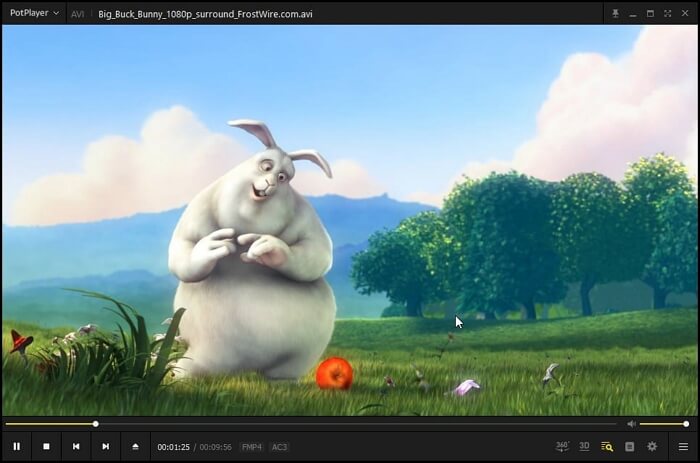
✅Pros
- Compatible with almost all formats
- Lets you output different audio tracks to different audio devices
- Support downloading TouTube subtitles
- Offer its user many defined shortcuts
❌Cons
- The setup is quite tricky with loads of settings
- It is a bit difficult for novices to use
Top 3. VLC Media Player
- Compatibility: Win & macOS & Linux & iOS & Android
- Video Quality: 480P, 720P, 1080P, 4K
- Price: Free
- Rating: 4.5/5 stars
Compatible with Windows and Mac, VLC is a popular and high-efficiency HEVC coding video player among many users. It has been updated to play 4K ultra HD videos up to 60fps since Version 2.1. Therefore, if you want to use it to play HEVC videos, choose the right version to download. Not just HEVC videos, it can also play almost all file formats without the need to download additional codecs,
Although this program is popular for its media player capabilities, it also boasts video and audio conversion capabilities. With this tool, you are open to all the required codecs like MP3, MPEG-4, MKV, WMV, WebM, etc. with no need for extra codec packs. Here are some of the pros and cons of this tool.

✅Pros
- Free and open-source
- Works on all platforms
- Customizable conversion profiles
❌Cons
- Lacks video editing capabilities
- It may crash sometimes
Top 4. 5KPlayer
- Compatibility: Win Vista/7/8/XP or later and macOS 10.14/later
- Video Quality: Up to 4K
- Price: Free
- Rating: 2.6/5 stars
5KPlayer is one of the best free HEVC video players you can rely on. The free multimedia player fully supports hundreds of audio-video codecs, especially the H.265/HEVC codec. It is worth mentioning that this free HEVC media player can play HD and 4K HEVC 8-bit, 10-bit, and even 12-bit videos from GoPro, Drone (DJI), iPhone, action camera, Canon, JVC DSLR cameras with whatever HEVC sub codecs, be it Apple native hvc1 or non-Apple hev1. No external video codec pack or filter is needed. Moreover, it allows streaming 4K and 8K videos in formats like MP4, MKV, MOV, AIV… Windows PC and Apple TV are both supported. As for a free media player, I think it is worth trying!
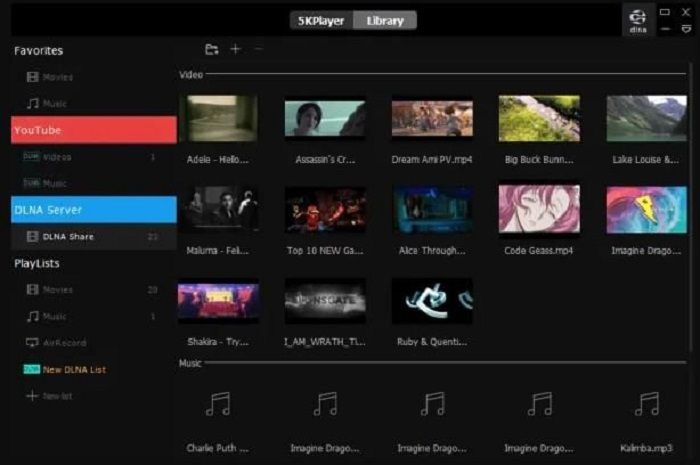
✅Pros
- Help to play and download videos
- Support playing 4K, 1080P, and even 360° video with no stutter, no choke, and no glitch
Wirelessly stream audio video via AirPlay & DLNA, zero quality loss
❌Cons
- It associated itself with all types of media files without asking
- You may encounter malware when using it
Top 5. MPV
- Compatibility: Win Vista/7/8/XP or later and macOS 10.14/later
- Video Quality: Up to 4K
- Price: Free
- Rating: 4.4/5 stars
MPV is also a free and open-source video player compatible with Windows and Mac computers. It is lightweight, simple, easy to use, and supports a wide range of video formats. With this tool. You can play high-efficiency coding HEVC videos without the help of extra codecs. Moreover, the HEVC H.265 player is also very customizable, which is great. For instance, you can change the video output, the audio output, and the subtitle settings. You can also create custom shortcuts and hotkeys to make it easier to control the player.
Based on my situation, the only downside is that the player doesn’t have much documentation. However, the community is very helpful, and there are many resources available online. Overall, I would highly recommend MPV player to anyone looking for a great media player.
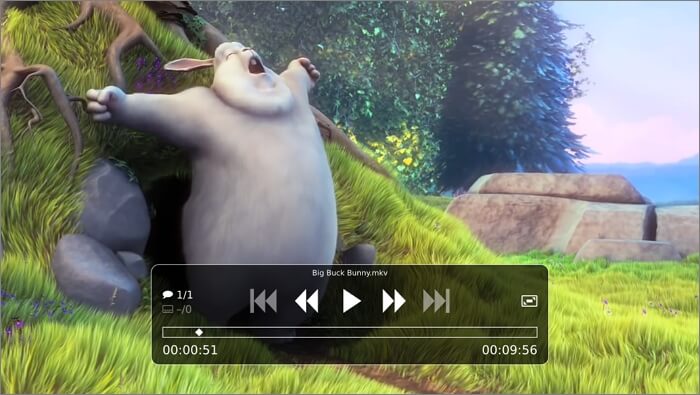
✅Pros
- Easy to install and set up
- Let you change the look and feel of the player, as well as the way it plays videos
- Support a wide variety of video and audio formats, as well as DVDs, CDs, and Blu-Ray discs
- Use very little system resources so that it won’t slow down your computer
❌Cons
- Not very friendly
- The interface seems pretty old
Top 6. MPC-HC
- Compatibility: Windows
- Video Quality: 720P, 1080P, and 4K
- Price: Free
- Rating: 4.5/5 stars
MPC-HC is another open-source and 100% free HEVC media player for PCs. This lightweight media player supports all common video and audio file formats available for playback, and you can watch movies on any SSE2 CPU, even on a low-end PC.
However, this freeware has some disadvantages, such as freezes, sluggish 4K playback, and choppy & out of sync errors while playing the HEVC codec videos on your PC. Considering it’s completely free, I think it is a qualified 1080P HEVC video viewer for general users.
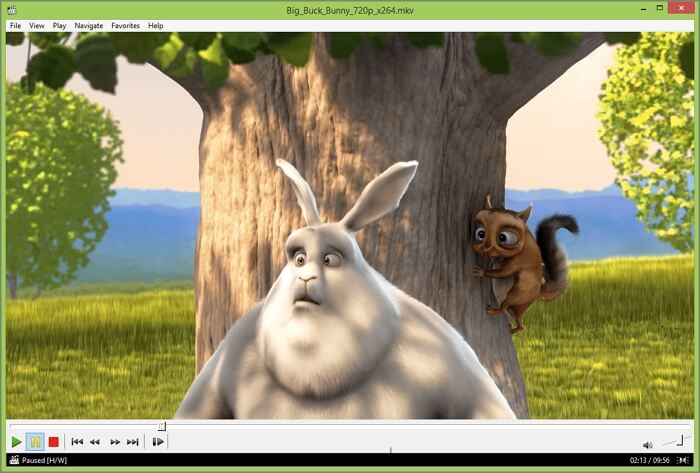
✅Pros
- Supports H.265 from a long time ago
- Useful for game development frame debugging
- Capable of playing 1080P videos smoothly
❌Cons
- It stopped updating in 2017
- Support only Windows operating systems
Top 7. Hevc Player & Converter (Mp4)
- Compatibility: Android
- Video Quality: Up to 4K
- Price: Free
- Rating: N/A
When it comes to the HEVC video player app, you might find fewer apps that allow you to view the HEVC or H.265 video files on your mobile devices. Luckily, we found an excellent HEVC video player app for Android users, and that’s Hevc Player & Converter. As its name implies, you will know that this app can help you play H.265 / HEVC (High Efficiency Video Coding) videos easily. Moreover, if your video file is in another format, you can even use this free tool to convert it into HEVC.

✅Pros
- Easy and free to use
- Open HEVC video files quickly
- Support converting videos to or from HEVC format
❌Cons
- Only available for Android devices
Top 8. H.265 / HEVC Player
- Compatibility: Windows & macOS & Linux
- Video Quality: Up to 4K
- Price: Free
- Rating: 2.6/5 stars
It is an online HEVC video player that you can use directly in your Google Chrome. This is a standalone video player using libde265 to playback H.265/HEVC content. It currently supports Matroska and other video containers with common audio codecs and subtitles (SSA/ASS format). However, if your computer is too slow for decoding, some problems like frame dropping will occur. At that time, the player will display a short notice. Considering there are few online H.265 media players, this tool is a nice choice if you don’t want to install any desktop programs.
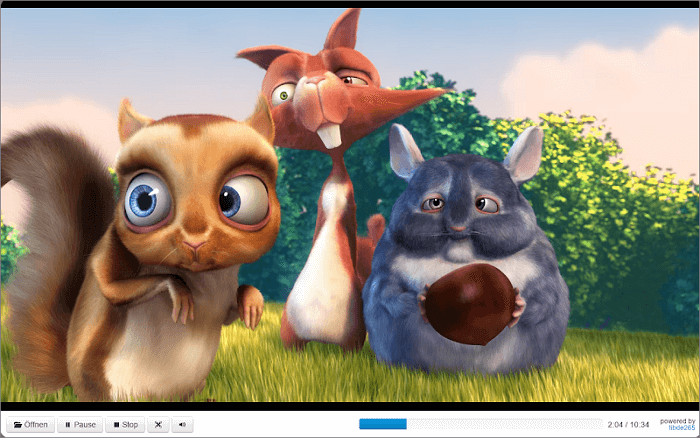
✅Pros
- Require no downloading or installation
- One-click to play HEVC video files online
❌Cons
- It crashes often
How to Choose A High-Quality HEVC Player
To enjoy the benefits of HEVC, you will need a high-quality HEVC player. Here are some tips on how to choose the right one:
Compatibility: Ensure that the HEVC player you choose is compatible with your operating system (Windows, macOS, Linux, etc.) and the device you will be using (PC, Mac, Android, iOS, etc.).
Playback Quality: Look for a player that supports high-quality playback of HEVC videos, including 4K and HDR content. Make sure it can handle the high compression rate of HEVC effectively.
Performance: Choose a player that runs smoothly without any lag or stuttering, even when playing large HEVC files. Look for players that offer hardware acceleration to optimize performance.
Codec Support: Check if the player supports a wide range of codecs, not just HEVC. This will ensure that you can play all types of video files without any issues.
User Interface: Consider the user interface of the player and see if it is user-friendly and easy to navigate. Look for features like playlist management, subtitle support, and customizable settings.
Reviews and Recommendations: Before making a decision, read reviews and recommendations from other users to get an idea of the player’s performance, features, and reliability.
Don’t forget to share this post if you find it helpful!
FAQs about HEVC Video Player
1. What video player can play HEVC?
All the tools in this article can be used to play HEVC videos. Among them, we recommend EaseUS RecExperts. This is because if you can download a specific video for some reason, you can record it on your device with this software.
2. Can VLC play HEVC?
The answer is yes. Since version 3.0, VLC supports HEVC hardware decoding on Windows, Android, macOS, and iOS. You may try this player if you want.
3. How do I convert HEVC to MP4?
Go to the official website of Convertio, and follow the steps below to convert HEVC to MP4 online.
- 1. Upload the HEVC file from the local computer folder, cloud storage, or a URL.
- 2. Choose MP4 as the output video format.
- 3. Click the «gear» icon to bring up the «Settings» dialog box. Configure codec, profile, level, constant quality, etc. Then, click «Ok».
- 4. Press «Convert» and wait for the conversion.
HEVC, аббревиатура High-Efficiency Video Coding, также известная как H.265, является последней версией стандарта сжатия видео. H.265 широко используется и пользуется большой популярностью благодаря своей превосходной степени сжатия без потери качества. Многие встроенные приложения в новых системах macOS поддерживают декодирование HEVC, поэтому его обычно можно воспроизводить на Mac. Напротив, Windows 10/11 и более поздние операционные системы могут не поддерживать декодирование HEVC по умолчанию. Кроме того, учитывая его передовую технологию, ограниченные видеоплееры поддерживают воспроизведение видео HEVC. Поэтому мы представляем лучшие 6 HEVC-плееры чтобы помочь вам получить лучший аудиовизуальный опыт при просмотре видео.
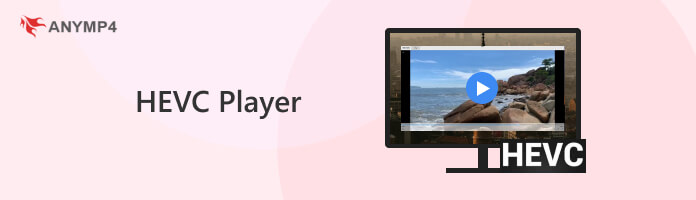
- Часть 1. Что такое HEVC/H.265
- Часть 2. 6 лучших HEVC-плееров для Windows, Mac, онлайн
- Часть 3. Как воспроизводить файлы HEVC/H.265
- Часть 4. Часто задаваемые вопросы о проигрывателях HEVC/H.265
Часть 1. Что такое HEVC/H.265
Видеоформат HEVC, также известный как H.265, является аббревиатурой High-Efficiency Video Coding и известен как стандарт сжатия видео. Он превосходит широко используемый стандарт H.264 (или AVC-Advanced Video Coding). HEVC разработан для поддержки более высоких разрешений, включая сверхвысокую четкость и 4K, что позволяет получать более качественное видео при более низкой скорости передачи данных по сравнению с его предшественниками.
В настоящее время HEVC используется в различных приложениях, таких как YouTube, Netflix и многих других. По мере развития технологий формат файла HEVC продолжает играть важную роль в доставке высококачественного видеоконтента.
Поэтому, независимо от того, смотрите ли вы короткие видеоролики на потоковых платформах или запоем на компьютере, выбор подходящего проигрывателя HEVC очень важен для нас, чтобы улучшить наши аудиовизуальные впечатления. В следующей части мы порекомендуем 5 плееров HEVC, которые мы ценим больше всего и которые, надеемся, обеспечат вам лучшие впечатления от просмотра.
AnyMP4 предоставляет проверенную информацию, выполнив следующие действия:
- Наш процесс выбора продукта для обзоров включает в себя тщательное исследование как рыночного спроса, так и популярности.
- Все продукты, представленные в наших статьях, проходят всестороннее тестирование, проводимое командой по контенту AnyMP4.
- На этапе тестирования мы тщательно оцениваем различные ключевые параметры, такие как операционная система, поддержка кодеков, функции воспроизведения, пользовательский интерфейс и дополнительные функции, такие как поддержка субтитров и параметры настройки.
- Мы активно собираем и анализируем отзывы пользователей не только о программном обеспечении AnyMP4, но и о продуктах других конкурентов в отрасли.
Часть 2. 5 лучших HEVC-плееров для Windows, Mac, онлайн
Здесь мы предоставляем вам 5 проигрывателей HEVC для Windows и Mac, которые мы оценили лучше всего, и каждый из них представлен подробным описанием, включая основные функции, плюсы и минусы. Перед этим давайте посмотрим, какие видеоформаты они поддерживают.
| Игрок | Поддерживаемые форматы | Система | Поддерживаемое разрешение | Сбор |
|---|---|---|---|---|
| AnyMP4 Blu-ray Player | TS, MTS, M2TS, MXF, TRP, TP, MP4, M4V, QT, MOV, MPG, MPEG, MPEG2, MPEG4, MJPG, MJPEG, AVI, 3GP, 3G2, FLV, MOD, TOD, RM, RMVB, WMV, ASF, MKV, SWF, F4V, VOB, DAT, DV, DIF, WebM и т. д. | Windows 11/10/8/7, Mac OS X 10.9 или более поздняя версия. | 4K | 15.6 $ / месяц |
| 5KPlayer | MP4, AVI, WMV, FLV, MKV, МТС/М2ТС, /264, ВП8/9, WebM. | Windows 10/8/7/Vista/XP, macOS/Mac OS X. | 4K, 8K | Бесплатный доступ |
| VLC Media Player | MP3, WMV, WebM, MKV, MPEG-4/2 и т. д. | Все версии Windows, от Windows XP SP3 до последней версии Windows 11, Mac OS X 10.7.5 или более поздняя версия, Linux, Android версии 2.2 или более поздняя версия для старых версий, Android версии 4.2 для текущей версии, iOS 9.0 или более поздняя версия. | 4K, 8K | Бесплатный доступ |
| Реальный игрок | AVI, WMA, MP4, FLV, MKV, MOV | Винда 11/10/8/7. | 4K | 24.99 $ / месяц |
| MPlayer | AVI, MP4, MKV, FLV, МОВ | Windows, MacOS X, Linux. | 4K | $ 39.95 / год |
| Проигрыватель H.265/HEVC | MP4, MKV, H.265/HEVC и т. д. | Онлайн | 4K | Бесплатный доступ |
AnyMP4 Blu-ray Player
AnyMP4 Blu-ray Player можно похвалить как проигрыватель H.265, обеспечивающий плавный просмотр Blu-ray, DVD и цифровых медиа. Этот проигрыватель может воспроизводить фильмы Blu-ray 4K Ultra HD с использованием передовых технологий. Независимо от того, воспроизводите ли вы диски, смотрите видео или слушаете музыку, этот универсальный проигрыватель может стать отличным выбором. Он поддерживает Windows 11/10/8/7 и Mac OS X 10.9 или новее. Просто наслаждайтесь фильмами HEVC с прекрасными аудиовизуальными эффектами на проигрывателе AnyMP4 Blu-ray.
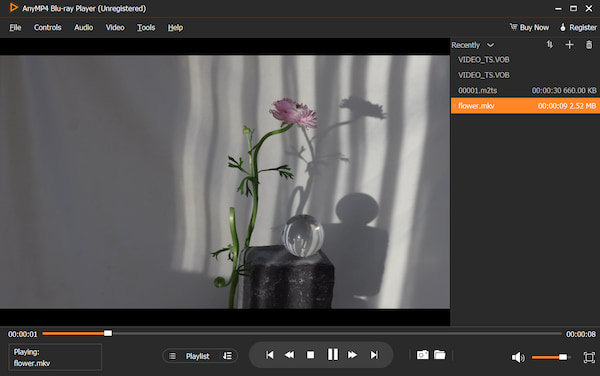
Требования:
- • Поддержка различных распространенных форматов видео/аудио, таких как MP4, AVI, MKV, MP3 и т. д.
- • Обеспечивает улучшенное качество видео 4K UHD и поддерживает воспроизведение H.265.
- • Не зависит от региона и поддерживает все типы Blu-ray и DVD.
- • Звуковые эффекты супер студийного качества.
- • Удобный интерфейс с простой навигацией.
PROS
- Высококачественное воспроизведение Blu-ray и DVD.
- Позволяет настроить воспроизведение с помощью простой навигации по меню.
- Поддержка нескольких форматов.
CONS
- Платный инструмент после бесплатного пробного периода.
5Kplayer
5KPlayer — это видеоплеер HEVC, поддерживающий кодек H.265, воспроизведение онлайн-видео и потоковую передачу AirPlay. Он чрезвычайно легкий и удобный в использовании. Он поддерживает широкий спектр форматов, включая 4K, HEVC и распространенные форматы, такие как MP4 и MP3.
Требования:
- • Разрешить пользователям сохранять видео и клипы в формате 4K HEVC с более чем 1000 онлайн-сайтов.
- • Поддержка технологии AirPlay/DLAN для потоковой передачи видео в формате MP4 и записи экрана.
- • Лаконичный и удобный интерфейс.
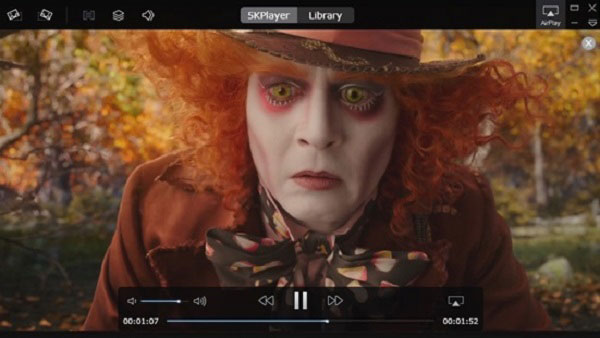
PROS
- Универсальные мультимедийные возможности.
- Поддержка AirPlay.
CONS
- Некоторые расширенные функции требуют дополнительной настройки.
VLC Media Player
VLC Media Player — еще один известный проигрыватель, который может воспроизводить HEVC. Он поддерживает широкий спектр видеоформатов. Если вы ищете бесплатный проигрыватель HEVC без необходимости платить деньги, VLC Media Player может удовлетворить ваши основные потребности. Примечательно, что иногда VLC может не работать и даже раздавить по разным причинам.
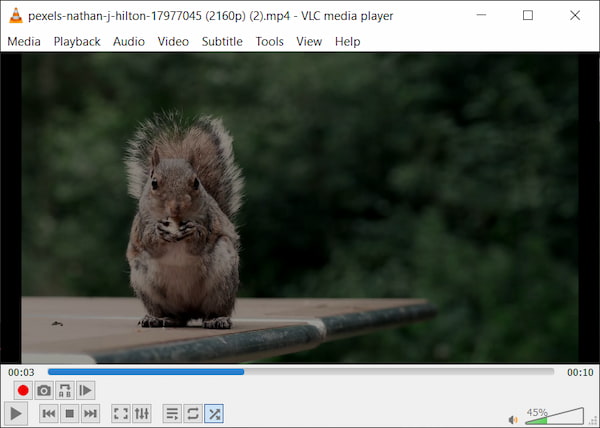
Требования:
- • Простой и понятный дизайн.
- • Практически все форматы аудио и видео, включая необычные.
- • Доступно для Windows, Mac, Linux, Android и других систем.
PROS
- Непревзойденная поддержка форматов.
- Кросс-платформенная совместимость.
- С открытым исходным кодом и бесплатно.
CONS
- Базовый дизайн интерфейса.
- Ограниченные расширенные функции, такие как редактирование.
Реальный игрок
Помимо вышеупомянутых игроков, мы также рассмотрел RealPlayer, еще один бесплатный мультимедийный видеоплеер HEVC с дополнительными функциями, такими как преобразование мультимедиа и облачное хранилище. Это может быть инструмент 3-в-1, предназначенный для воспроизведения, хранения и преобразования. Мы протестировали этот плеер с различных сторон, и вы можете получить представление о нем по следующим функциям.
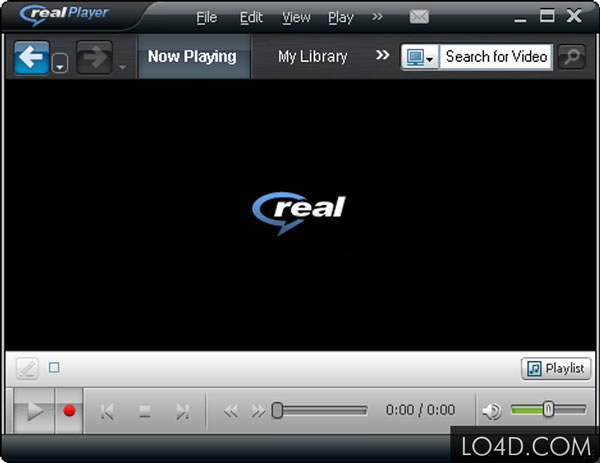
Требования:
- • Удобный интерфейс с дополнительными функциями.
- • Поддержка различных форматов аудио и видео.
- • Доступно для Windows и Mac.
PROS
- Дополнительные функции, такие как медиаконвертация.
- Интеграция с облачным хранилищем.
CONS
- Ограниченные возможности настройки.
- Бесплатная версия с рекламной поддержкой.
MPlayer
MPlayer — это мультимедийный проигрыватель HEVC с командной строкой, известный своей эффективностью и поддержкой широкого формата. Он не входит в список самых привлекательных плееров, но может стать вполне неплохим выбором для пользователей, предпочитающих лаконичный и легкий интерфейс.
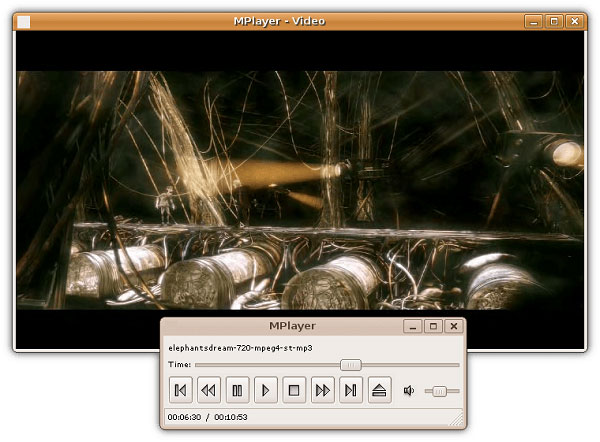
Требования:
- • Интерфейс командной строки для повышения эффективности.
- • Поддержка различных аудио и видео форматов.
- • Доступно для Windows, Mac, Linux и других систем.
PROS
- Эффективная производительность.
- Поддержка широкого формата.
- Легкий и удобный инструмент.
CONS
- Отсутствие графического интерфейса пользователя.
- Ограниченные расширенные функции.
Проигрыватель H.265/HEVC
H.265 / HEVC player — это плагин Chrome для воспроизведения видеофайлов, содержащих медиа H.265 / HEVC. Как бесплатный и онлайн-плеер HEVC, он проще в использовании, чем настольная программа, и дружелюбен для пользователей, которые используют его временно. Однако его функции ограничены, и некоторые пользователи жалуются, что он иногда пропускает кадры, поэтому он может быть не лучшим выбором по сравнению с профессиональным плеером HEVC.
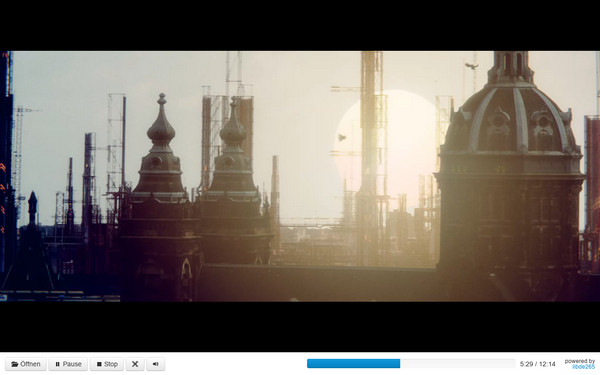
Требования:
• Воспроизведение контента HEVC с помощью libde265.
• Воспроизведение видео, записанных в файлах HEVC.
• Поддерживает распространенные аудиокодеки и субтитры.
PROS
- Совершенно бесплатно.
- Используйте в Chrome в любое время.
- Регистрация для скачивания не требуется.
CONS
- Иногда отстает.
- Возможна потеря кадров.
- Случайная потеря кадров приводит к искажению изображения.
Часть 3. Как воспроизводить файлы HEVC/H.265
В этом разделе мы возьмем AnyMP4 Blu-ray Player в качестве примера, чтобы показать вам, как воспроизводить файлы HEVC/H.265. Вот его простые шаги:
1. Загрузите и установите AnyMP4 Blu-ray Player, а затем запустите его на своем компьютере.
2. Нажмите «Открыть файл», чтобы загрузить видео HEVC, которое вы хотите воспроизвести, в этот видеоплеер HEVC.

3. После добавления видеофайла HEVC/H.265 и его загрузки, воспроизведение начнется автоматически. Вы можете управлять воспроизведением, паузой и громкостью в строке меню ниже.
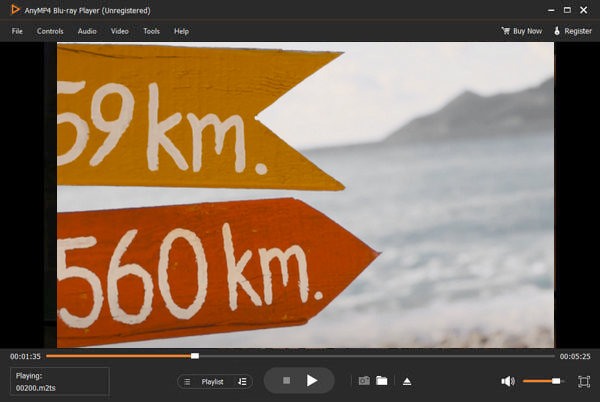
Часть 4. Часто задаваемые вопросы о проигрывателях HEVC/H.265
В чем разница между H.265 и H.264?
H.265 и H.264 являются стандартами сжатия видео. H.265 обеспечивает более высокую эффективность сжатия и хорошо подходит для контента с высоким разрешением, в то время как H.264 остается широко используемым и надежным кодеком, особенно в приложениях, где вычислительные ресурсы ограничены или необходима обширная аппаратная поддержка.
Как я могу конвертировать HEVC в MP4?
AnyMP4 Video Converter — это мощный инструмент, который поможет вам конвертировать HEVC в MP4 за 3 шага. Просто введите видео HEVC, выберите выходной формат, настройте нужные параметры, а затем нажмите «Конвертировать», чтобы завершить преобразование.
Заключение
Выбираем подходящий и удобный HEVC-плеер жизненно важно для улучшения впечатлений от просмотра. Учитывая различные требования различных целевых пользователей, в этой статье перечислены 6 проигрывателей HEVC с их плюсами и минусами для Windows, Mac и онлайн. AnyMP4 Blu-ray Player можно считать одним из лучших и самых профессиональных видеоплееров для HEVC. Не стесняйтесь попробовать его сейчас, и вы обязательно останетесь довольны! Мы искренне надеемся, что найдется тот, который соответствует вашим потребностям. Если вы знаете еще более превосходные и удобные проигрыватели HEVC, вы можете поделиться ими в разделе комментариев!
